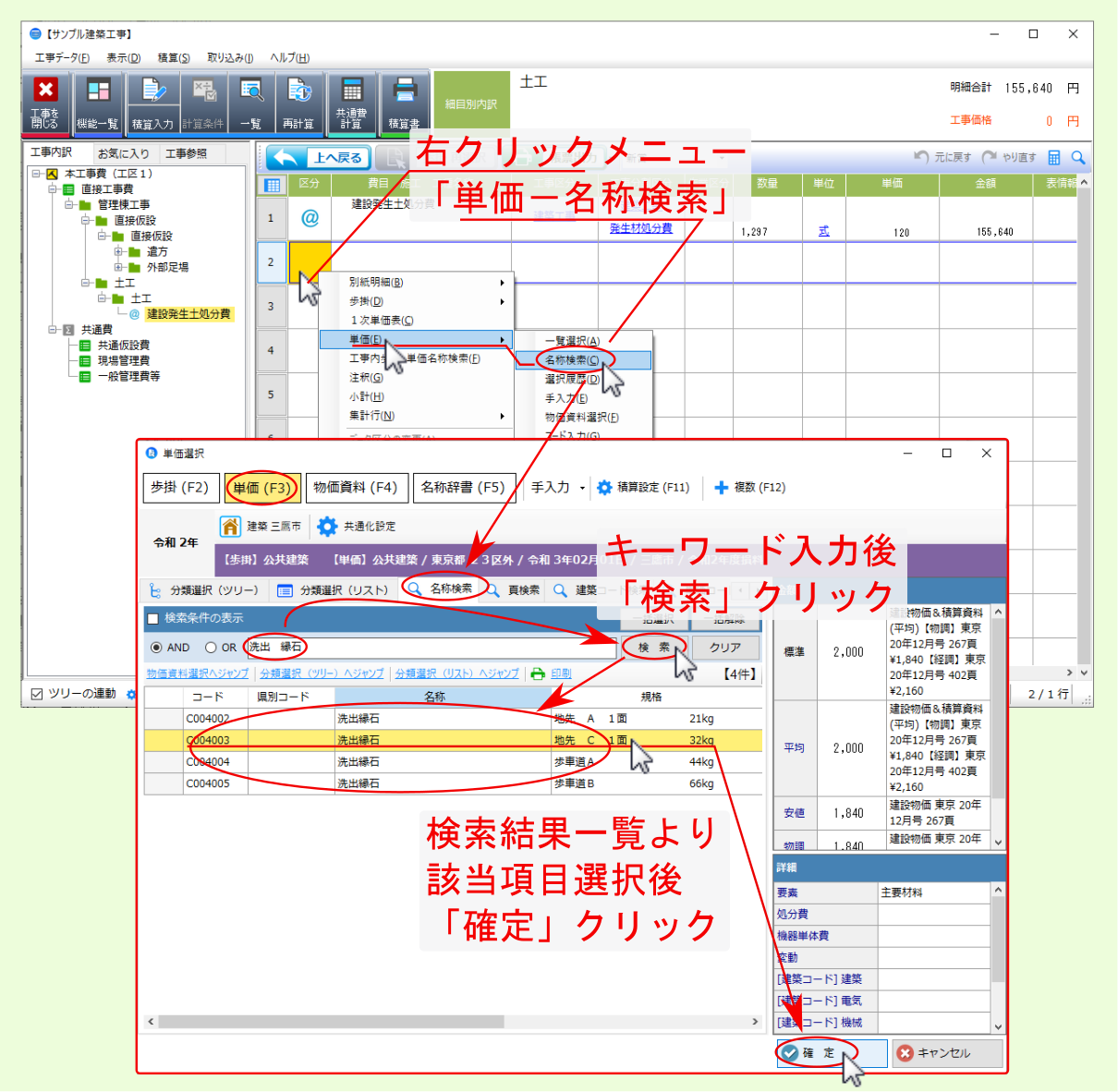2.6. 単価選択¶
引き続き、 サンプル設計書 を基に、種目 - 科目 - 中科目 : 管理棟工事 - 土工 - 土工 配下の 細目別内訳 を作成していきますので、 管理棟工事 - 土工 - 土工 配下の 細目別内訳 に移動してください。
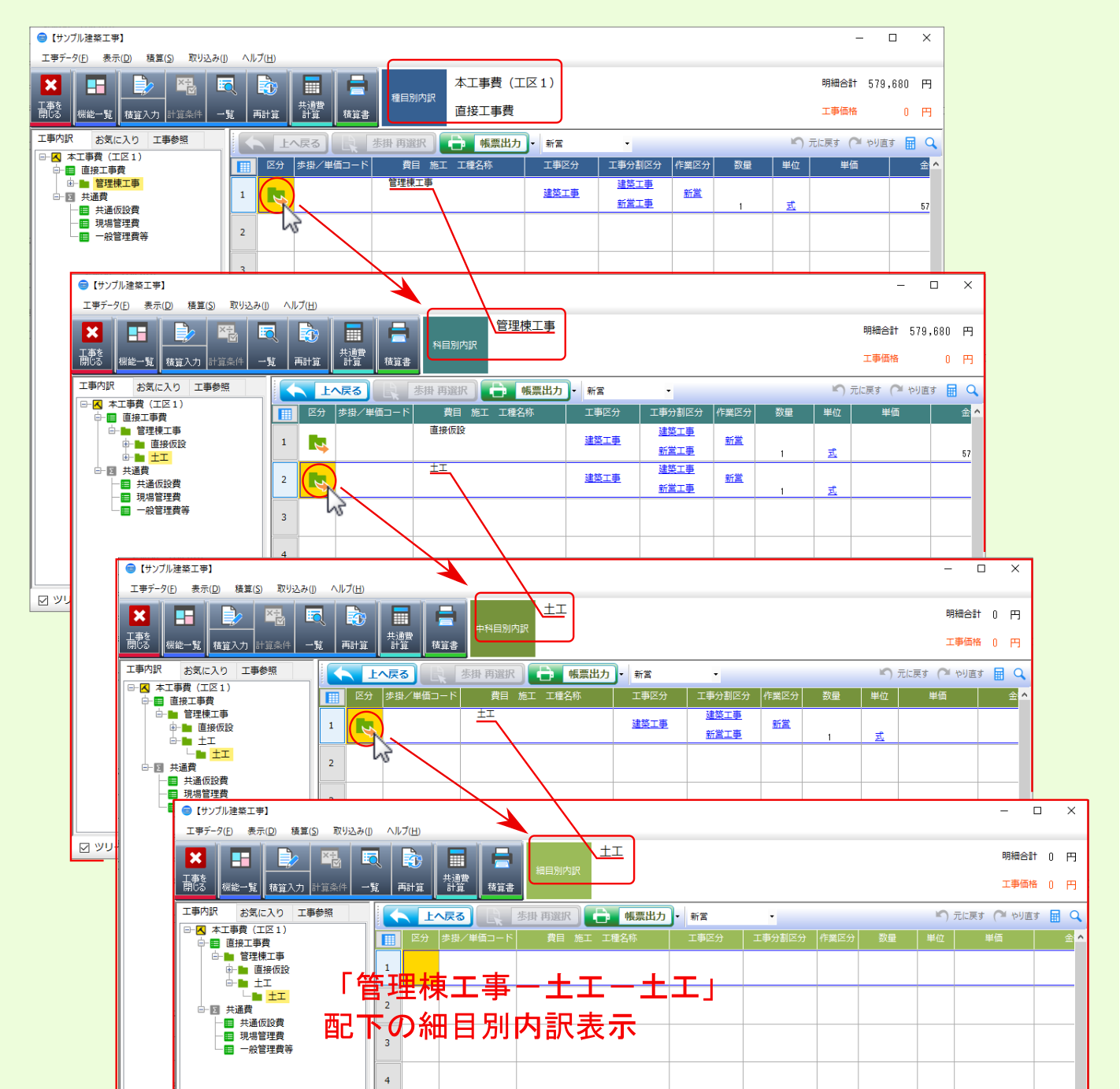
2.6.1. 手入力単価¶
サンプル設計書 を基に、 管理棟工事 - 土工 - 土工 配下に手入力単価 建設発生土処分費 を作成します。
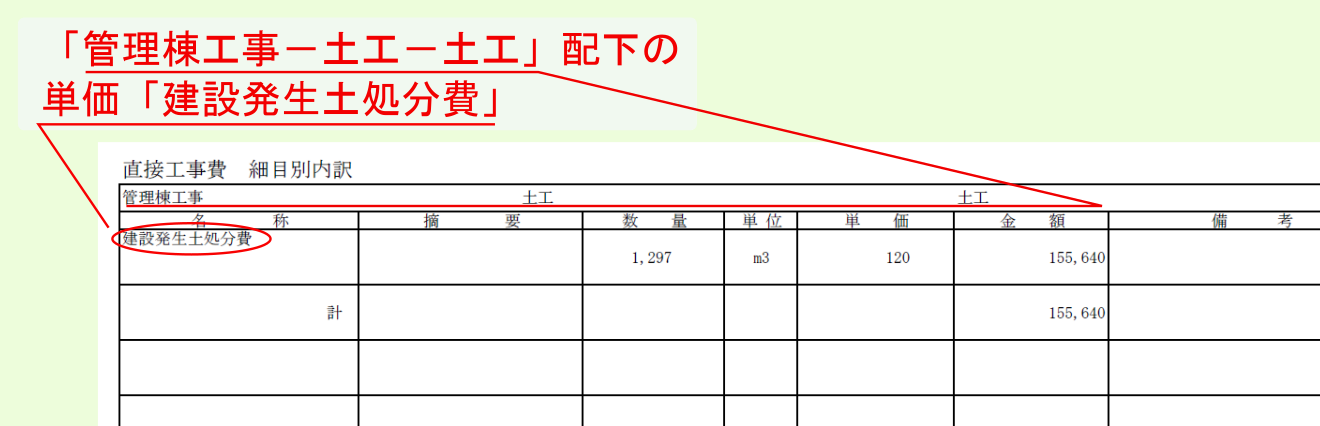
細目別内訳 に移動したら、1行目を選択後、右クリックメニューより 単価 - 手入力 を選択してください。
細目別内訳 に 単価 行が追加されます。初期値として 手入力単価 と表示されている 名称 欄を 建設発生土処分費 に修正した後、 サンプル設計書 の 細目別内訳 に基づき、 数量 欄に 1297 と入力してください。
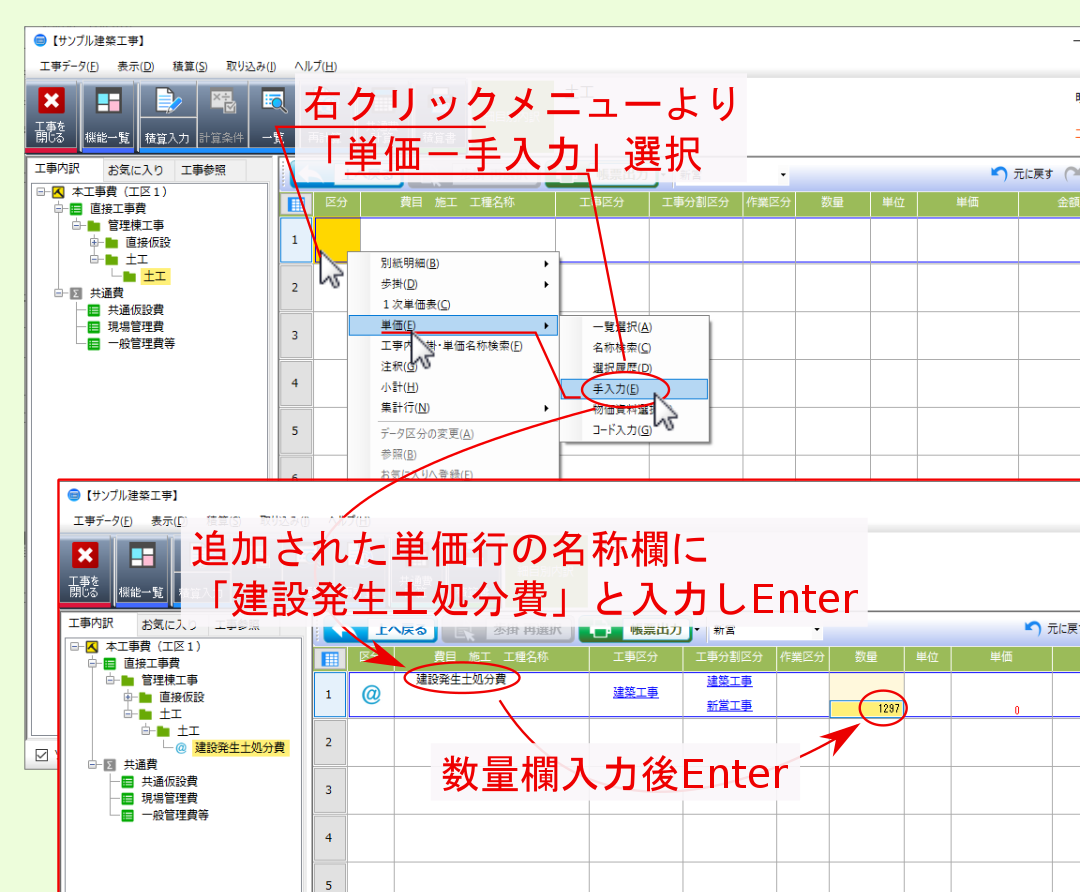
単位選択 画面が表示されたら、画面左側の分類選択より該当項目を選んでください。選んだ分類に属する項目が画面右側に表示されるので、該当単位を選択後、画面下部の OK をクリックしてください。
ここでは、分類 一覧 に属する単位 式 を選択してください。
選択した単位が明細行の 単位 欄に反映されます。
引き続き、 単価 欄に 120 と入力してください。
注釈
単位選択 画面は、 単位 欄をクリックすると表示されます。
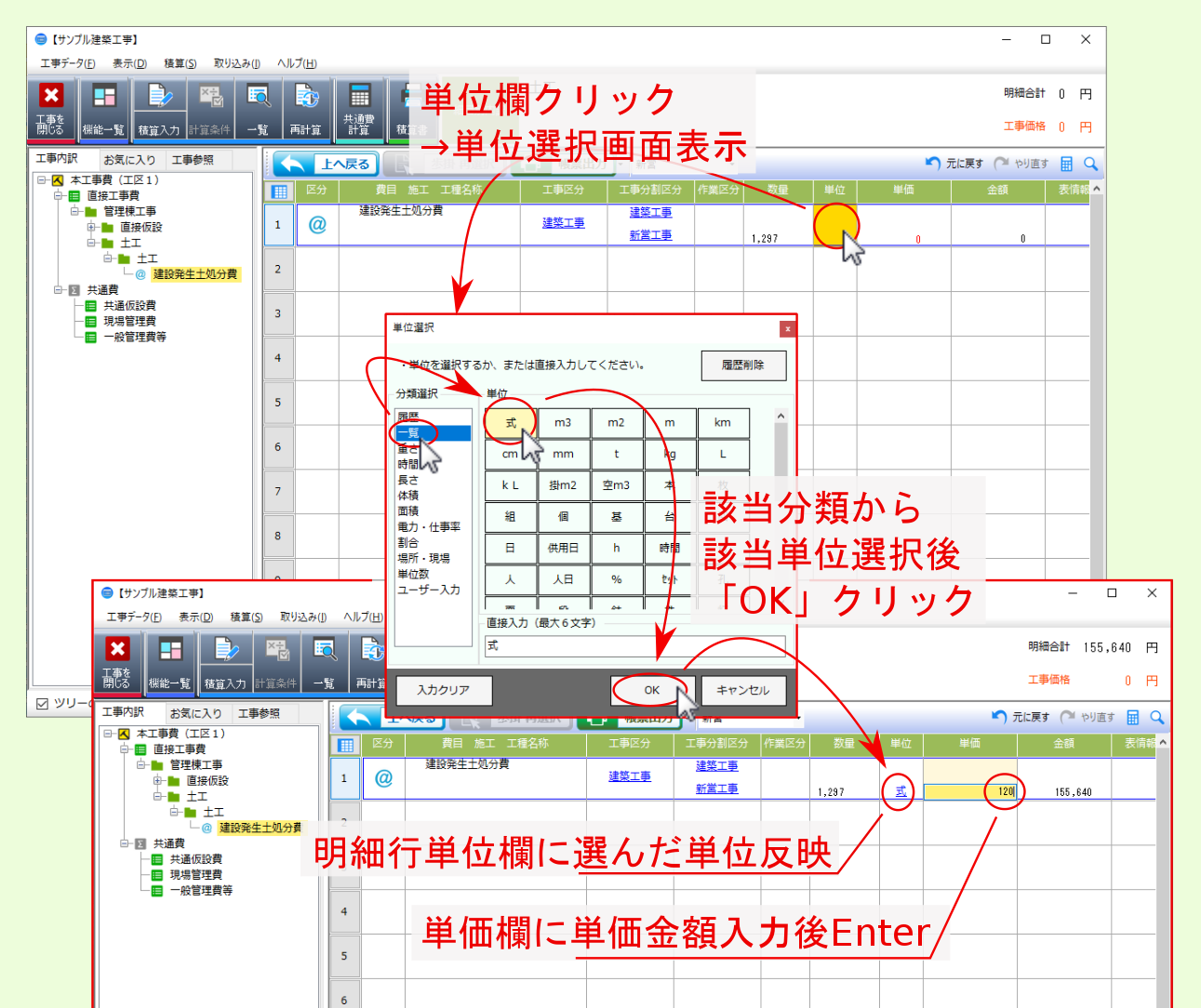
2.6.2. 工事分割区分の変更¶
続いて、 工事分割区分 を変更しますので、 工事分割区分 欄をクリックして表示される画面より、 処分費 を選択後、 OK をクリックしてください。
明細行の 工事分割区分 欄に選択した項目が反映されます。
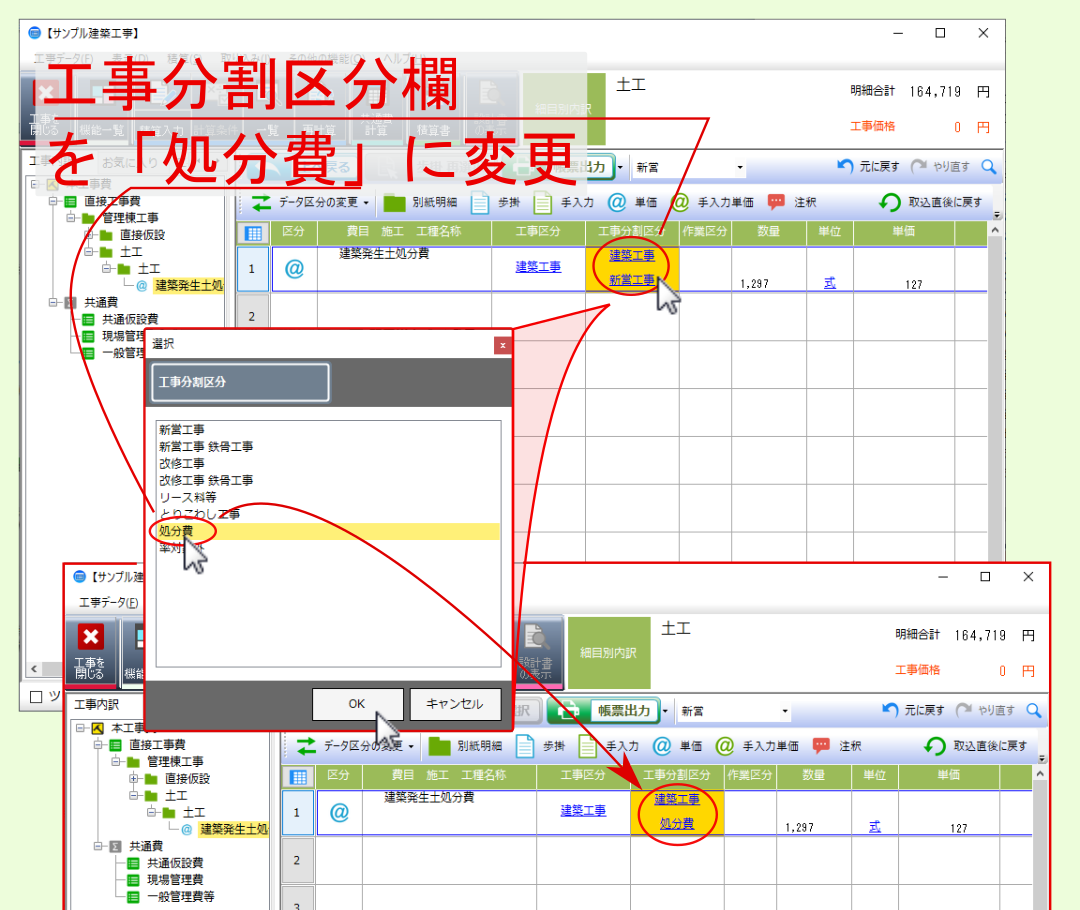
以上で、種目 管理棟工事 の内訳は完了です。
単価選択(分類選択) / 単価検索 については、以下の説明を参照ください。
2.6.3. 単価選択(分類選択)¶
提供単価等については、 単価選択 画面より選ぶことができます。
該当行選択後、右クリックメニューの 単価 - 一覧選択 を選ぶか、画面上部の 積算入力 をクリックして表示されるメニューより 単価 を選んでください。
分類選択 タブが選ばれた状態で 単価選択 画面が表示されるので、画面左側の分類ツリーより、 大分類 - 中分類 - 小分類 を選ぶと、画面中央に選択した分類に属する 単価 が一覧表示されるので、該当単価選択後、画面右下の 確定 をクリックしてください。
内訳に該当単価が追加されます。
注釈
他の 算出方法 の単価を選びたい場合は、画面右中段に表示される 金額 欄より該当単価を選んでください。
注釈
選択している単価に関する情報は画面右下の 詳細 欄に表示されます。
注釈
単価分類をリスト表示したい場合は、 分類選択(リスト) タブ内より選んでください。
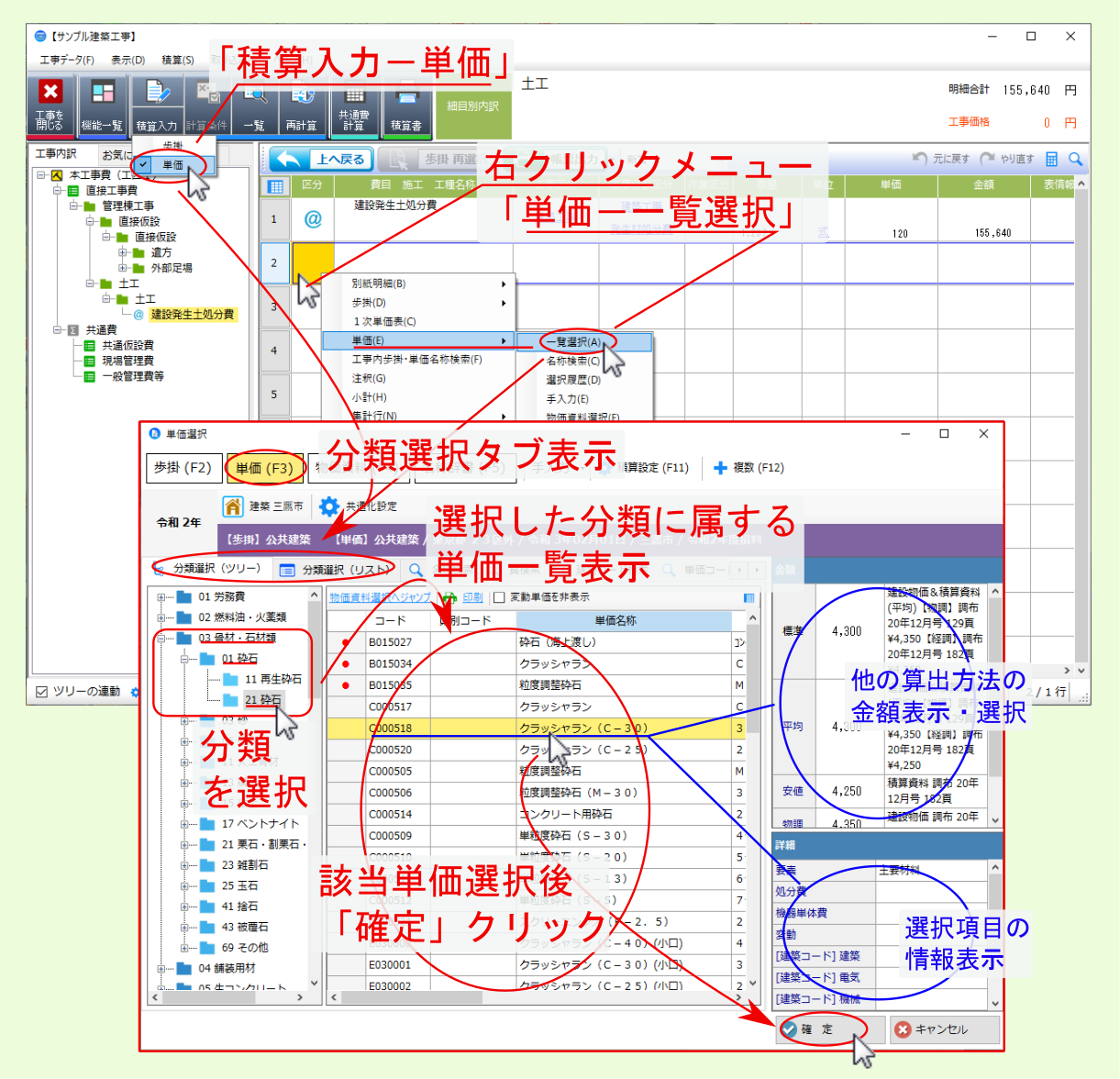
2.6.4. 単価検索¶
目的の単価を検索して選ぶことができます。
該当行右クリックメニューより、 単価 - 名称検索 を選んでください。
単価選択 画面が表示されますので、 名称検索 タブ内で検索キーワードを入力し、入力欄右の 検索 をクリックしてください。
画面下部に検索結果として単価データが一覧表示されます。
該当単価がある場合は、検索結果一覧から該当データを選択後、 確定 をクリックしてください。 内訳画面に選択した単価が追加されます。
注釈
検索条件 の表示にチェックを付けると、 検索範囲 と 検索対象 が表示されます。
注釈
頁検索 タブからは、物価資料のページから単価を検索できます。
注釈
建築コード検索 タブからは、 建築コード から単価を検索できます。
注釈
単価コード検索 タブからは、 単価コード から単価を検索できます。
注釈
選択履歴 タブからは、 これまでに選択した単価の履歴一覧から単価を選べます。
注釈
発注者決定単価 タブからは、 決定単価 の一覧表が記載されている 設計書 等を取り込んで作成した工事データにおいて、取り込んだ決定単価一覧から単価データを計上できます。